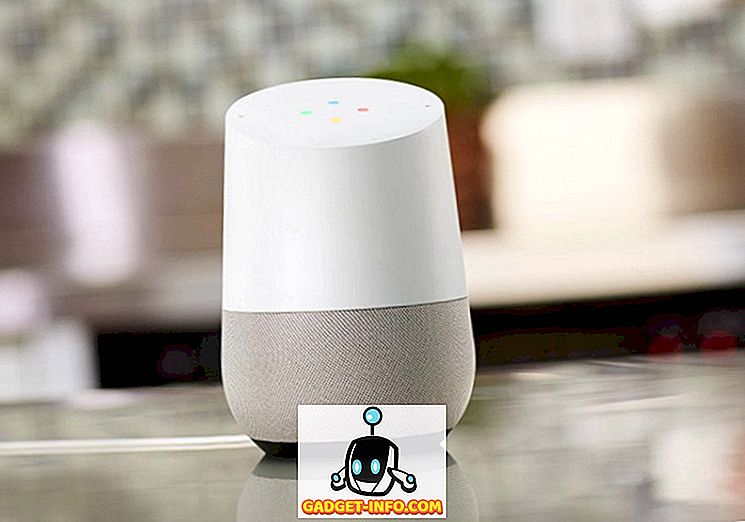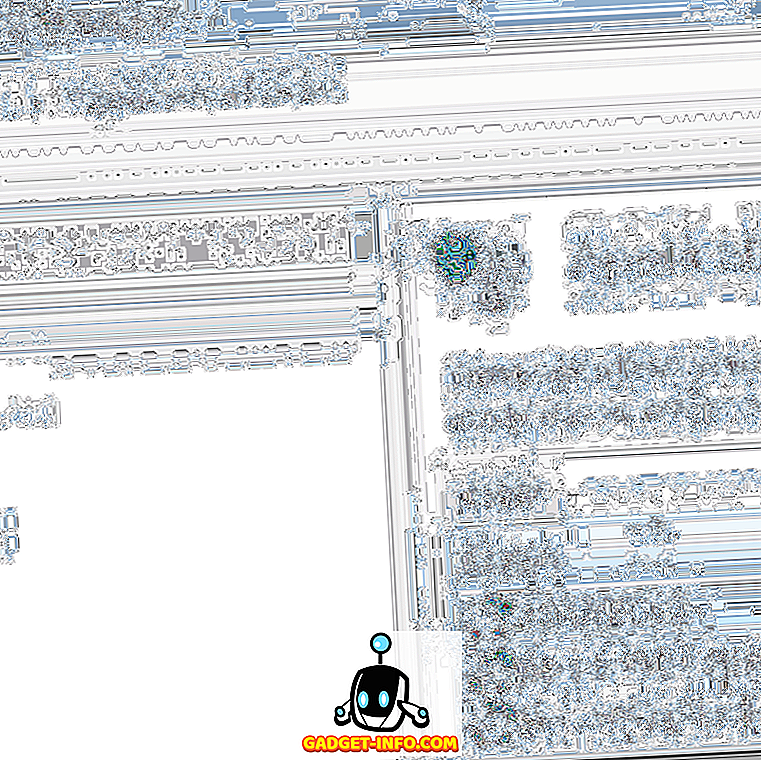في مقالة سابقة ، تحدثنا عن طرق مختلفة لاستخدام الأمر 'dd' في Linux. الأمر "dd" مفيد للعديد من المهام المختلفة ، مثل إنشاء صور القرص ، والنسخ الاحتياطي للأقسام ، وكتابة صور القرص إلى محركات أقراص محمولة. وبطبيعة الحال ، لا يتوفر "dd" إلا عبر المحطة الطرفية ، كما أنه قادر على استبدال محرك الأقراص الثابت بأكمله دون سابق إنذار ، في حالة مزج مصادر الدخل والإخراج. لذلك كان من الجميل أن نرى أن واجهة المستخدم الرسومية موجودة لمستخدمي Linux الذين يريدون طريقة أكثر سهولة في الاستخدام وأكثر تسامحًا باستخدام الأمر 'dd'.
هذا البرنامج ، الذي يُطلق عليه gdiskdump ، سهل الاستخدام ، وعلى الرغم من أن استخدامه لن يكون سهلاً بالنسبة لشخص ما مريح إلى المحطة ، فهو بالتأكيد طريقة أبسط للوصول إلى بعض القوة التي يوفرها "dd".
لتنزيل gdiskdump ، ستحتاج إلى الانتقال إلى إدخال Gtk-apps.org ، أو إلى صفحة Launchpad الخاصة به ، حيث يمكنك تنزيل مثبت Debian / Ubuntu أو شفرة المصدر. في هذا المثال ، سنقوم بتثبيت gdiskdump في Ubuntu.
بمجرد تنزيل أداة التثبيت ، يمكنك ببساطة النقر بزر الماوس الأيمن عليها واختيار طريقة التثبيت المفضلة لديك. بالنسبة لملفات DEB ، نستخدم GDebi.

بمجرد فتح ، انقر للتثبيت. ستحتاج على الأرجح إلى إدخال كلمة المرور الخاصة بك.
سيتم تنزيل أي مكتبات مطلوبة وتثبيتها تلقائيًا ، وعند الانتهاء ، سترى هذا التأكيد.

يمكنك الآن فتح gdiskdump ، والذي يجب أن يكون موجودًا في قائمة التطبيقات الخاصة بك ، ضمن الملحقات.

من المحتمل أن تحتاج إلى إدخال كلمة المرور الخاصة بك (ما لم تكن قد قمت بإدخالها مؤخرًا لسبب آخر) ، لأن الأمر "dd" يحتاج دائمًا إلى تشغيله كجذر.
بمجرد الانتهاء من ذلك ، سترى أول شاشة gdiskdump ، التي تطالبك باختيار صيغة الإدخال. يمكنك اختيار إما قسم أو محرك أقراص ثابتة أو ملف بتنسيق الإدخال الخاص بك. اختيار هذا الملف سيكون مجرد ذلك ، في حين أن القسم سيكون القسم الكامل لمحرك الأقراص الصلبة ، ويتضمن خيار محرك الأقراص الصلبة كل شيء (كل الأقسام).

بمجرد تحديد تنسيق الإدخال والجهاز / الملف ، اضغط على زر إعادة التوجيه للانتقال إلى الشاشة التالية ، حيث ستختار تنسيق الإخراج الخاص بك.

مرة أخرى ، لديك خيار الإخراج إلى ملف أو قسم أو محرك أقراص ثابت. ستحتاج أولاً إلى تحديد النوع ، ثم الموقع الفعلي الذي سيتم فيه حفظ النسخة الاحتياطية.

قد تشاهد تحذيرًا يخبرك أن الدليل المستهدف لا يحتوي على مساحة كافية لاستيعاب النسخة الاحتياطية.

بافتراض أنك قمت بتحديد محرك أقراص ذي مساحة كافية ، يمكنك النقر فوق الزر "موافق" لبدء العملية. أو ، إذا كنت تريد تحكمًا أكثر قليلاً (على غرار ما ستحصل عليه باستخدام "dd" من سطر الأوامر) ، فيمكنك اختيار عرض "الإعدادات المتقدمة".

مرة أخرى ، عندما تكون مستعدًا ، اضغط على الزر "موافق" ؛ سيظهر التحذير التالي دائمًا.

يخبرك هذا التحذير أولاً أن النسخة الاحتياطية ستحل محل القسم أو محرك الأقراص الثابت الذي قمت بتحديده كموقعك المستهدف ، وأنه أثناء نسخ قسم أو محرك أقراص ثابت (ولكن ليس ملفًا واحدًا) ، يجب عدم تثبيت المحول. ما يعنيه هذا في الواقع هو أنه لا يمكنك عمل نسخة احتياطية من محرك أقراص التمهيد الخاص بك. للقيام بذلك ، ستحتاج إلى تشغيل 'dd' أو gdiskdump من محرك أقراص محمول.
اعتمادًا على حجم ملفك أو قناتك أو محرك الأقراص الثابتة لديك ، يمكن أن تستغرق العملية بعض الوقت ، وفي حالة عدم وجود نوافذ منبثقة لإعلامك بإنجاز المهمة ، سيظهر لك شريط التقدم في الجزء العلوي من الشاشة عندما يكون النسخ الاحتياطي اكتمال.
وهذا إلى حد كبير. استخدام 'dd' من المحطة سريع وفعال ، ولكن بالنسبة لأولئك الذين يريدون شيئًا أكثر سهولة في الاستخدام ، فإن gdiskdump خيارًا جيدًا.